win10开机黑屏时间长提示oxc0000225怎么办
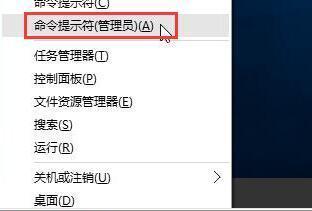
一、通过命令提示符修复
- 打开命令提示符(管理员)
- 按“win + x”组合键打开系统快捷菜单,选择“命令提示符(管理员)”。
- 执行命令
- 在命令提示符框中输入“for%1in(%windir%\system32*.dll)doregsvr32.exe/s%1”,然后按下回车键。
- 重启电脑
- 完成上述操作后,将电脑重启。
二、检查杀毒软件和防火墙
- 检查软件数量
- 确保系统中只有1个杀毒软件和1个防火墙软件,如果有多余的需要卸载一个。
- 卸载多余软件
- 按下“Win+X”组合键打开系统快捷菜单,点击“程序和功能”,在打开的框中删除多余的杀毒软件或防火墙软件。
- 查杀病毒
- 卸载完成后,使用剩下的杀毒软件进行查杀病毒。
三、更新驱动
- 选择更新方式
- 可以通过官方驱动下载平台进行驱动下载更新,或者使用第三方驱动管理软件(如360驱动大师、驱动精灵等)进行驱动更新。
四、检查硬盘情况
- 如果硬盘使用寿命将至,需要保存好硬盘中的重要资料,做好更换硬盘的准备。
五、系统配置调整
- 打开系统配置
- 按“Win+R”组合键,打开运行,并输入“msconfig”命令,确定或回车(建议使用管理权限创建此任务)。
- 调整启动选项
- 在系统配置窗口中,重新选择启动选择,默认是正常启动(加载所有设备驱动程序和服务),可以重新选择为“有选择的启动”,取消勾选“加载启动项”。
- 处理服务
- 切换到“服务”选项卡,勾选“隐藏所有Microsoft服务”,再点击“全部禁用”。
- 管理启动项
- 切换到“启动”选项卡(若要管理启动项,请使用任务管理器的启动部分),点击“打开任务管理器”,然后将不需要开机启动的应用程序全部禁用,即可解决win10黑屏时间长的问题了。
本篇文章所含信息均从网络公开资源搜集整理,旨在为读者提供参考。尽管我们在编辑过程中力求信息的准确性和完整性,但无法对所有内容的时效性、真实性及全面性做出绝对保证。读者在阅读和使用这些信息时,应自行评估其适用性,并承担可能由此产生的风险。本网站/作者不对因信息使用不当或误解而造成的任何损失或损害承担责任。
